文章目录
简介
- 美国环境保护EPA报告中曾经统计过一组统计数据:EPA研究服务器和数据中心得能源效率时发现,实际上服务器只有5%得时间时在工作的,其他时间一直处于休眠状态。为了提高硬件利用率,KVM等虚拟化技术应时而生;
- KVM 自 Linux 2.6.20 版本后就直接整合到 Linux 内核, 它依托 CPU 虚拟化指令集(如Intel-VT、 AMD-V) 实现高性能的虚拟化支持。
1.虚拟化技术
1.1 概述
- 通过虚拟化技术将一台计算机虚拟为多台逻辑计算机,在一台计算机上同时运行多个逻辑计算机,同时每个逻辑计算机可运行不同的操作系统,应用程序都可以在相互独立的空间内运行而互相不影响,从而提高计算机的工作效率
虚拟化理解
1、在一个操作系统中(win10)模拟多个操作系统(centos、win10、suse),同时每个操作系统可以跑不同的服务
(nginx+tomcat),从而实现一台宿主机搭建一个集群
定位
2、通过软件/应用程序的方式,来实现物理硬件的功能,也就是模拟硬件资源/设备/操作系统。
实际应用:workstation、virtualbox、网吧等
1.2 虚拟化技术的发展雏形
-
1961年,IBM709机器实现了分时系统,将CPU占用切分为多个极短的时间片(1/100sec)每一个时间片执行不同的工作,通过对这些时间片进行轮询,从而将一个CPU伪装成多个CPU;
-
1972年,IBM正式将system370机的分时系统命名为虚拟机;
-
1990年,IBM推出的system390机支持逻辑分区(将一个CPU分为多份,相互独立,也就是逻辑分割);
-
Xen:2003年问世,是一个外部的hypervisor/VMM程序(虚拟机管理程序),能够控制宿主机和给多个客户机分配资源;
-
KVM:2007年问世,现已内置在kernel内核中的;
-
Xen支持的虚拟化技术:全虚拟化,半虚拟化;
KVM支持的虚拟化技术:全虚拟化。
1.3 虚拟化类型
- 全虚拟化:将物理硬件资源全部通过软件的方式抽象化,最后进行调用
- 半虚拟化:需要修改操作系统
- 直通:直接使用物理硬件资源 (需要支持,还不完善)
全虚拟化使用的方法:
- 使用hypervisor (VMM)软件,其原理是在底层硬件和服务器之间建立一个抽象层,而基于核心的虚拟机是面向Linux系统的开源产品hypervisor(VMM)可以捕捉CPU的指令,为指令访问硬件控制器和外设充当中介。
注意:
- 软件资源是没有硬件资源性能高的 (相同功能下)
2.KVM架构和原理
2.1 KVM简介
- 广义的 KVM 实际上包含两部分:
一部分是基于 LINUX 内核支持的 KVM 内核模块, 另一部分就是经过简化和修改的 Qemu。
1、KVM 内核模块模拟处理器和内存以支持虚拟机的运行,Qemu 主要处理 I/O 以及为用户提供一个用户空间工具来进行
虚拟机的管理。 两者相互结合, 相辅相成, 构成了一个完整的虚拟化平台。
2、Libvirt:KVM的管理工具,除了可以管理KVM这类VMM,还可以管理Xen,VirtualBox,甚至OpenStack底层
Libvirt包含3个组件:后台daemon程序libvirtd、API库、命令行工具virsh
注意: Qemu 本身并不是 KVM 的一部分, Qemu 是一套完整的虚拟化解决方案, 是纯软件实现虚拟化, 包括处理器
虚拟化、 内存虚拟化以及各种虚拟设备的模拟, 但因为是纯软件模拟出来的, 所以 Qemu 的性能比较低。
2.2 KVM虚拟化架构/三种模式
1、客户模式(guestOS):VM中的OS为GuestOS
客户机在操作系统中运行的模式,客户机分为内核模式和用户模式,作用如下:
2.用户模式:
为用户提供虚拟机管理的用户空间工具以及代表用户执行I/O,Qemu工作在此模式下(Qemu的主要功能)
3.linux内核模式:
模拟CPU、内存,实现客户模式切换,处理从客户模式的推出,KVM即运行在此模式下
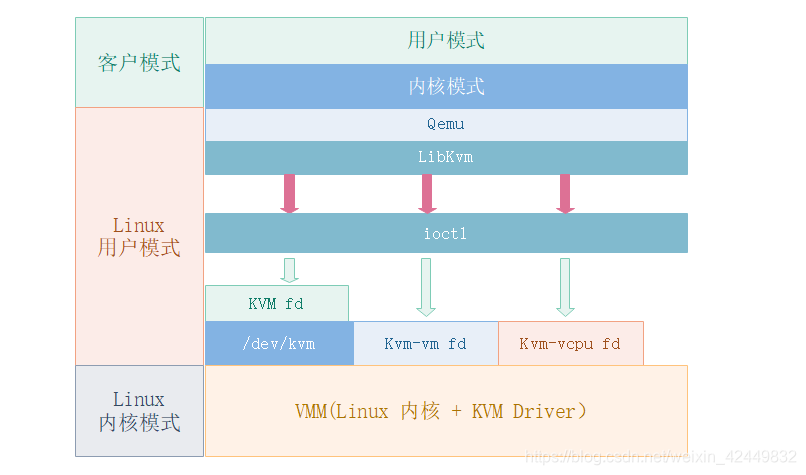
2.3 KVM原理
1、Guest:客户机系统,包括CPU(vCPU)、内存、驱动(Console、网卡、I/O设备驱动等),被KVM置于一种受限制的CPU模式下运行
2、KVM内核模块模拟处理器和内存以支持虚拟机运行
3、Qemu主要处理I/O以及为客户提供一个用户空间/dev/kvm 工具libvirt来进行虚拟机管理ioctl(定义)专用于设备输入输出操作的系统调用
libvirt: KVM管理工具
以上构成一个完整的虚拟化平台
- 简单理解
1)KVM驱动提供处理器、内存的虚拟化,以及客户机I/O的拦截,guest的I/O被拦截后,交由Qemu处理
2)Qemu利用接口libkvm调用(ioctl)虚拟机设备接口/dev/kvm来分配资源、管理、维护虚拟机
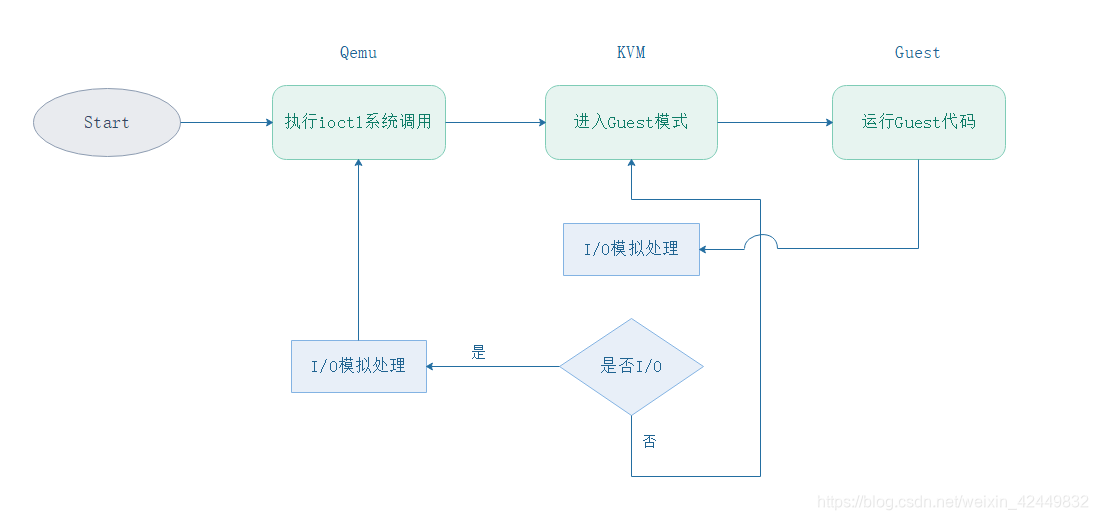
2.3.1 KVM虚拟化技术核心功能(原理方面)
- QEMU:工作在用户层,控制libkvm工具(工具作用,控制内核中的kvm)来调用物理虚拟化资源;
调用虚拟化资源的方式是 ioctl ,供给虚拟机 - kvm:工作在内核层,虚拟化/抽象化物理硬件资源,供给Qemu组件调用
2.3.2 KVM各核心组件功能
- QEMU:
功能:控制I/O虚拟化,调用硬件资源 - KVM:
功能:为虚拟化提供CPU、内存(硬件资源)的虚拟化
3.虚拟化的特性
- 优势
1、集中化管理 (远程管理、维护)
2、提高硬件利用率 (物理资源利用率低-例如峰值,虚拟化解决了“空闲”容量)
3、动态调整机器/资源配置(虚拟化把系统的应用程序和服务硬件分离、提高了灵活性)
4、高可靠 (可部署额外的功能和方案,可提高透明负载均衡、迁移、恢复复制等应用环境)
- 劣势
1、前期高额费用(初期的硬件支持)
2、降低硬件利用率(特定场景-例如极度吃资源的应用不一定适合虚拟化)
3、更大的错误影响面(本地物理机down机会导致虚拟机均不可用,同时可能虚拟机中文件全部损坏)
4、实施配置复杂、管理复杂(管理人员运维、排障困难)
5、一定的限制性(虚拟化技术涉及各种限制,必须与支持/兼容虚拟化的服务器、应用程序及供应商结合使用)
6、安全性(虚拟化技术自身的安全隐患)
4.搭建KVM平台
4.1 项目拓扑图
- 虚拟机资源
CPU:双核双线程-CPU虚拟化开启
内存:8G
硬盘:300G
双网卡:单网卡
操作系统:Centos 7.5
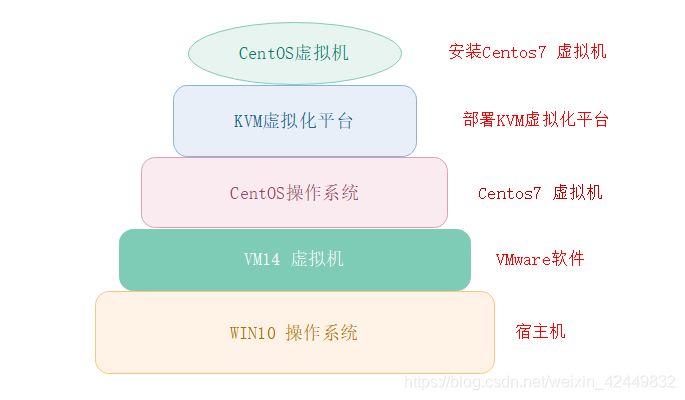
4.2 KVM环境准备
- 首先安装centos7系统:即在VMware软件中新建虚拟机,并安装centos7系统
- centos7系统优化:在centos7系统安装完成后,需要勾选上KVM虚拟化功能,且网卡选择NAT模式
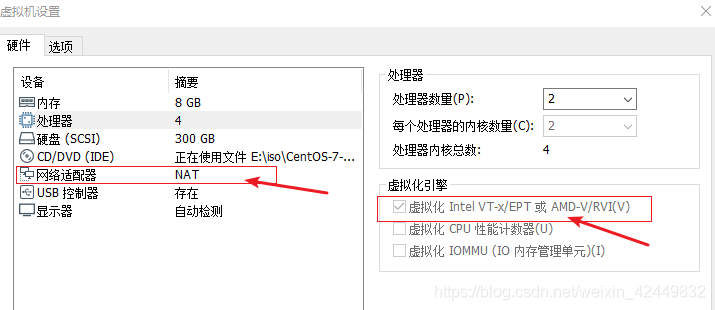
- 相关优化配置
1、防火墙优化
[root@kvm ~]# systemctl stop firewalld.service
[root@kvm ~]# systemctl disable firewalld.service '//关闭防火墙,永久关闭'
[root@kvm ~]# vi /etc/selinux/config
...
SELINUX=disabled '//将enforcing修改为disabled'
2、设置镜像光盘自动挂载
[root@kvm ~]# vi /etc/fstab '//设置永久挂载'
...
/dev/cdrom /mnt iso9660 defaults 0 0
[root@kvm ~]# mount -a '//让挂载生效'
3、优化ssh
[root@kvm ~]# vim /etc/ssh/sshd_config '//设置DNS反向解析,让客户端连接服务器更快'
...
UseDNS no '//取消注释,并将yes改成no'
4、yum本地仓库搭建
[root@kvm ~]# cd /etc/yum.repos.d/
[root@kvm yum.repos.d]# mkdir backup
[root@kvm yum.repos.d]# mv C* backup
[root@kvm yum.repos.d]# ls
backup local.repo
[root@kvm yum.repos.d]# vim yql.repo '//搭建本地Yum仓库'
//添加以下配置
[yql]
name=test
baseurl=file:///mnt
enabled=1
gpgcheck=0
[root@kvm yum.repos.d]# yum clean all '//清空yum仓库'
[root@kvm yum.repos.d]# mount /dev/sr0 /mnt '//因为没有重启,所以需要手动挂载一下光盘镜像'
[root@kvm yum.repos.d]# yum makecache '//建立缓存,加载yum数据'
4.3 安装KVM
- 安装相关组件包
[root@kvm ~]# yum groupinstall -y "GNOME Desktop"
'//安装 GNOME 桌面环境 如果装了图形界面不需要装了'
[root@kvm ~]# yum -y install qemu-kvm '//安装KVM 模块'
[root@kvm ~]# yum -y install qemu-kvm-tools '// KVM 调试工具,可不安装'
[root@kvm ~]# yum -y install virt-install '//构建虚拟机的命令行工具'
[root@kvm ~]# yum -y install qemu-img '//Qemu 组件,创建磁盘、 启动虚拟机等'
[root@kvm ~]# yum -y install bridge-utils '//网络支持工具'
[root@kvm ~]# yum -y install libvirt '//虚拟机管理工具'
[root@kvm ~]# yum -y install virt-manager '//图形界面管理虚拟机'
[root@kvm ~]# ln -sf /lib/systemd/system/graphical.target /etc/systemd/system/default.target
'//将 系 统 的 默 认 运 行 target 更 改 为graphical.targe。 重启后系统将进入图形化界面。'
[root@kvm ~]# reboot '//重启'
- 查看虚拟化模块,并开启相关服务
[root@kvm ~]# cat /proc/cpuinfo | grep vmx '//查看CPU是否支持虚拟化'
[root@kvm ~]# lsmod | grep kvm '//查看KVM模块是否安装'
kvm_intel 183621 0
kvm 586948 1 kvm_intel
irqbypass 13503 1 kvm
[root@kvm ~]# systemctl start libvirtd '//开启libvirtd服务'
[root@kvm ~]# systemctl enable libvirtd '//开机启动libvirtd服务'
4.4 设置KVM网络为桥接
- 宿主服务器安装完成 KVM, 首先要设定网络, 在 libvirt 中运行 KVM 网络有两种方法:
分别为 NAT 和 Bridge, 默认是 NAT。
1、用户模式, 即 NAT 方式, 这种方式是默认网络, 数据包由 NAT 方式通过主机的接口进行传送, 可以访问外网,
但是无法从外部访问虚拟机网络。
2、桥接模式, 这种模式允许虚拟机像一台独立的主机一样拥有网络, 外部的机器可以直接访问到虚拟机内部, 但需要
网卡支持, 一般有线网卡都支持。
这里以 Bridge(桥接) 为例。
- 修改ens33网卡
[root@kvm ~]# vim /etc/sysconfig/network-scripts/ifcfg-ens33
TYPE=Ethernet
PROXY_METHOD=none
BROWSER_ONLY=no
BOOTPROTO=none '//修改为none'
DEFROUTE=yes
#IPADDR=192.168.140.30
#NETMASK=255.255.255.0
#GATEWAY=192.168.140.2
#DNS=192.168.140.2
BRIDGE=br0 '//注释掉原本的IP地址和网关等设置,添加此处'
IPV4_FAILURE_FATAL=no
IPV6INIT=yes
IPV6_AUTOCONF=yes
IPV6_DEFROUTE=yes
IPV6_FAILURE_FATAL=no
IPV6_ADDR_GEN_MODE=stable-privacy
NAME=ens33
UUID=5aa5a365-ef5d-4600-a8f0-a89e553e2714
DEVICE=ens33
ONBOOT=yes
- 新建桥接网卡,并重启网卡服务
[root@kvm ~]# vim /etc/sysconfig/network-scripts/ifcfg-br0 '//配置桥接网卡'
TYPE=Bridge
OTPROTO=static
DEFROUTE=yes
PEERDNS=yes
PEERROUTES=yes
IPV4_FAILURE_FATAL=no
IPV6INIT=yes
IPV6_AUTOCONF=yes
IPV6_DEFROUTE=yes
IPV6_PEERDNS=yes
IPV6_PEERROUTES=yes
IPV6_FAILURE_FATAL=no
IPV6_ADDR_GEN_MODE=stable-privacy
NAME=br0
DEVICE=br0
ONBOOT=yes
IPADDR=192.168.140.30
NETMASK=255.255.255.0
GATEWAY=192.168.140.2
[root@kvm~]# systemctl restart network '//重启网卡'
4.5 KVM管理
- 创建KVM存储和镜像文件夹,并上传镜像
[root@kvm ~]# mkdir -p /data_kvm/iso '//创建上传镜像centos 7.5的镜像目录'
[root@kvm ~]# mkdir -p /data_kvm/store '//创建虚拟机存储文件目录'
[root@kvm ~]# mount.cifs //192.168.140.1/elk /mnt
Password for root@//192.168.140.1/elk: ****** //输入电脑主机密码(若没密码按空格即可)
[root@kvm ~]# cd /mnt/
[root@kvm mnt]# ls
CentOS-7-x86_64-DVD-1708.iso
[root@kvm mnt]# cp CentOS-7-x86_64-DVD-1708.iso /data_kvm/iso/
[root@kvm mnt]# ll /data_kvm/iso/
总用量 4415488
-rwxr-xr-x 1 root root 4521459712 1月 11 08:50 CentOS-7-x86_64-DVD-1708.iso
[root@kvm ~]# virt-manager '//图形界面敲,打开虚拟系统管理器'
4.5.1 创建存储池
- 双击打开QEMU/KVM–存储–添加(加号)–填写名称–前进–浏览–其他位置–计算机–data_kvm–store–打开–完成
(1) 先创建存储池选择 /data_kvm/store
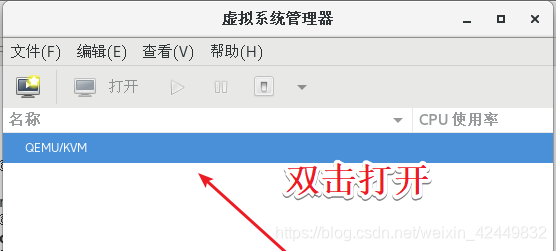
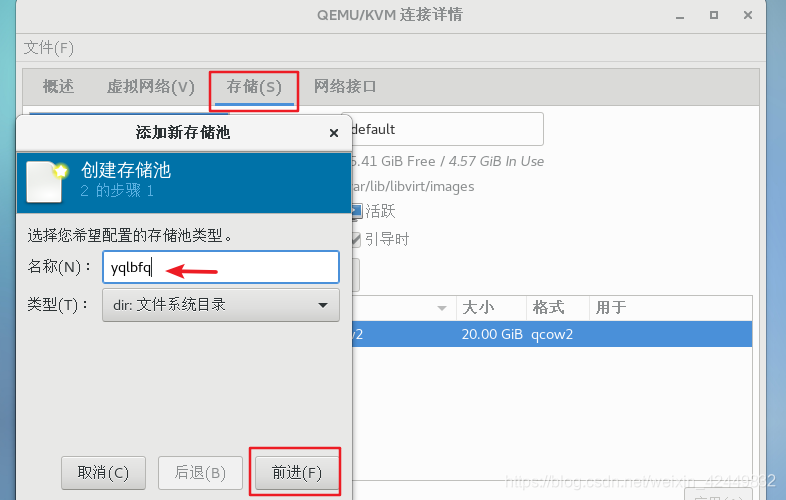
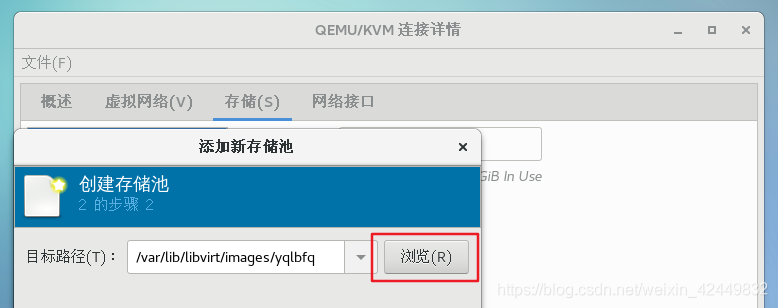
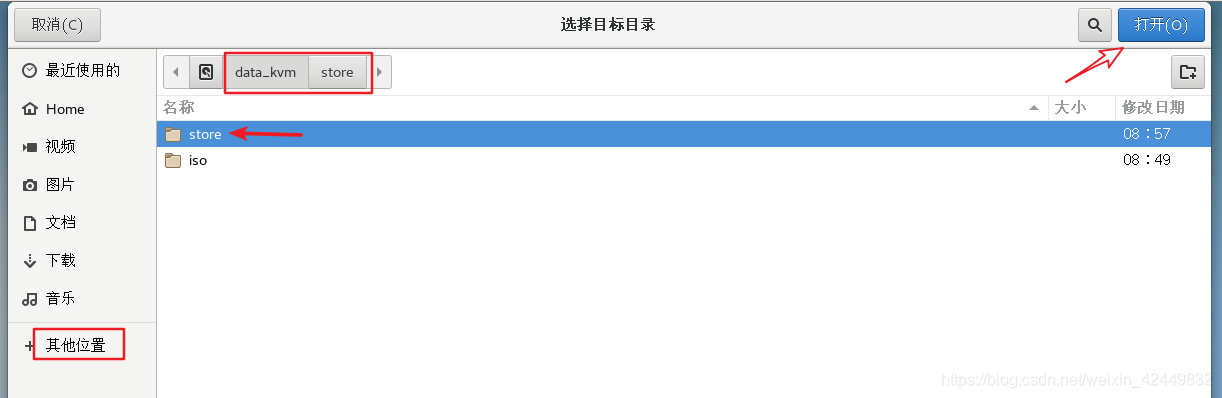
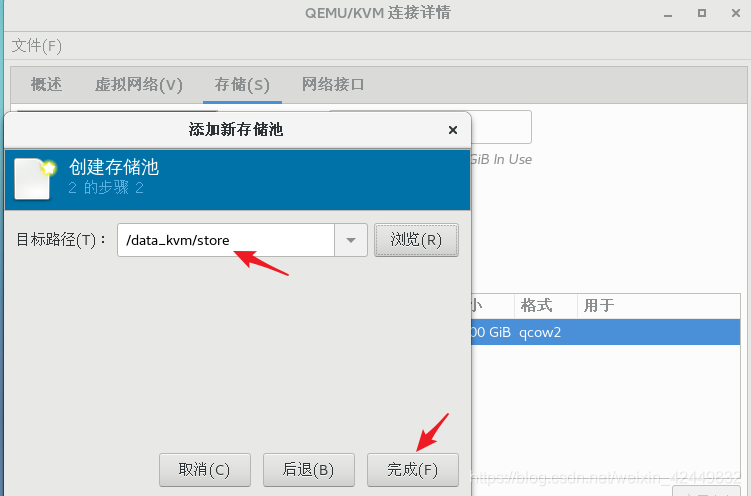
(2) 再使用同样的方法,创建存储池选择 /data_kvm/iso
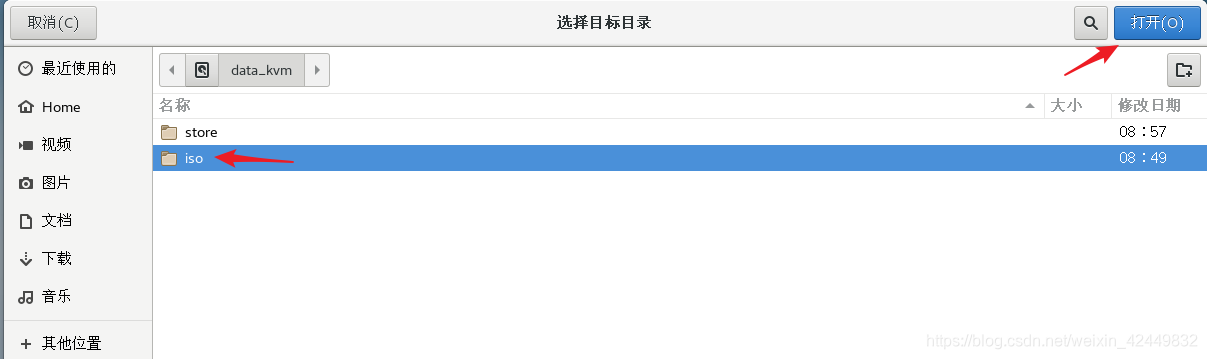
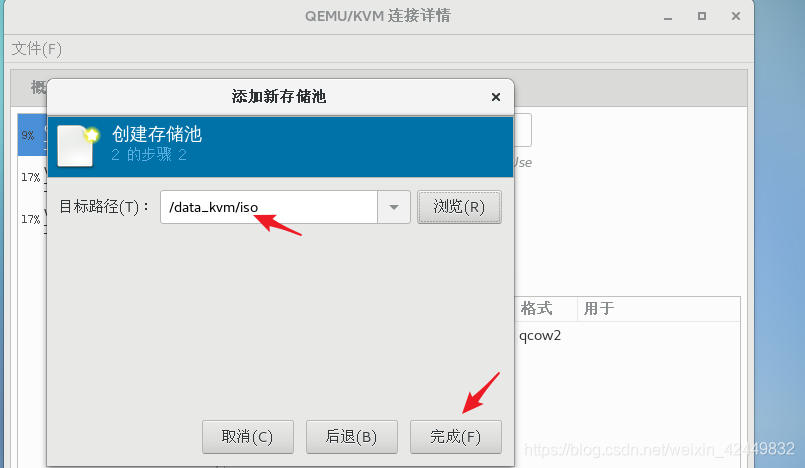
4.5.2 创建存储卷
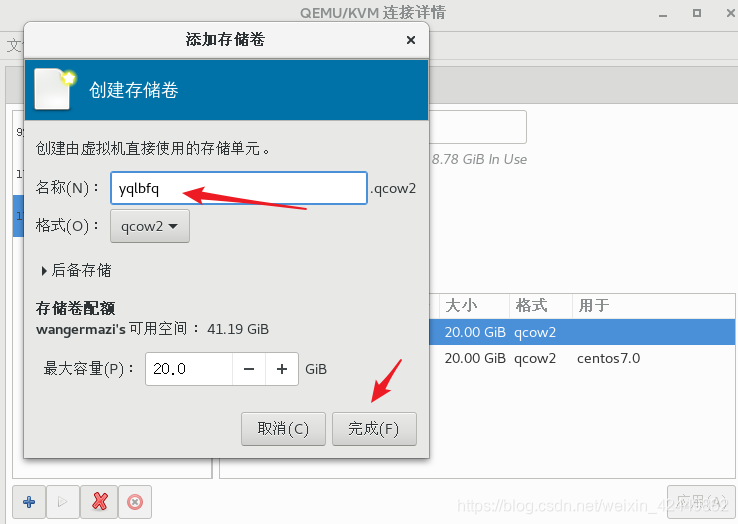
4.6 开始创建虚拟机
- 打开虚拟系统管理器—右击QEMU/KVM—选择新建
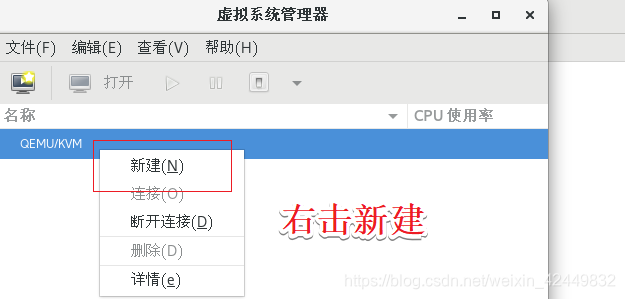
- 本地安装介质—前进

- 选择使用ISO映像—浏览选择刚刚创建的镜像的存储池中的镜像—前进
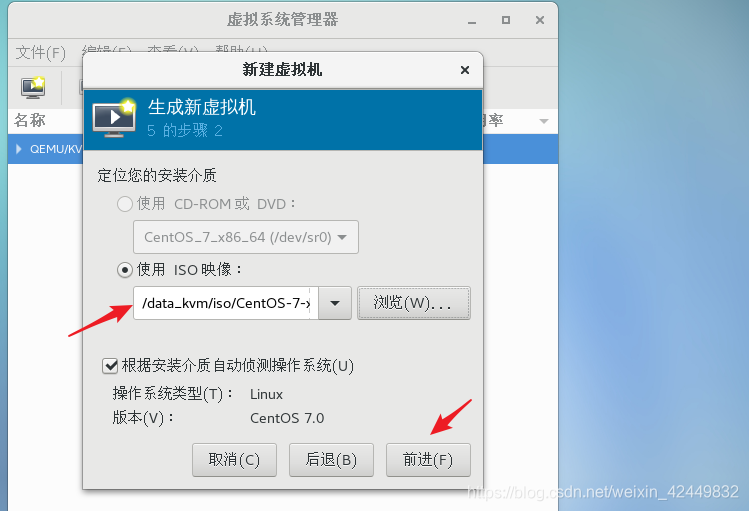
- 配置内存和CPU—前进
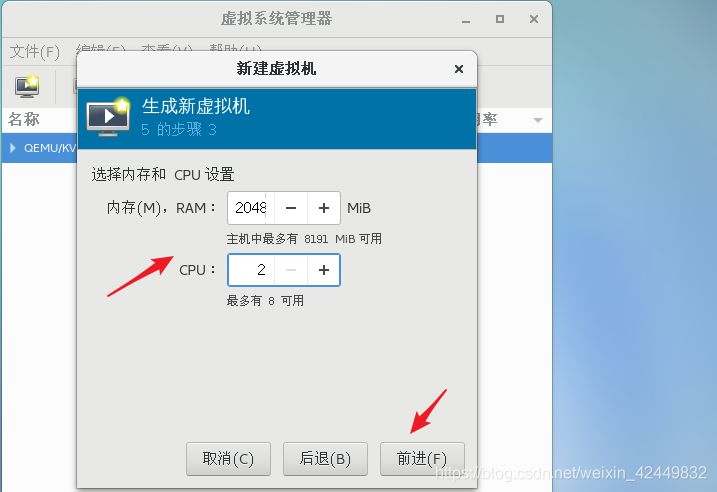
- 管理–选择刚刚创建的存储池中的存储卷–前进
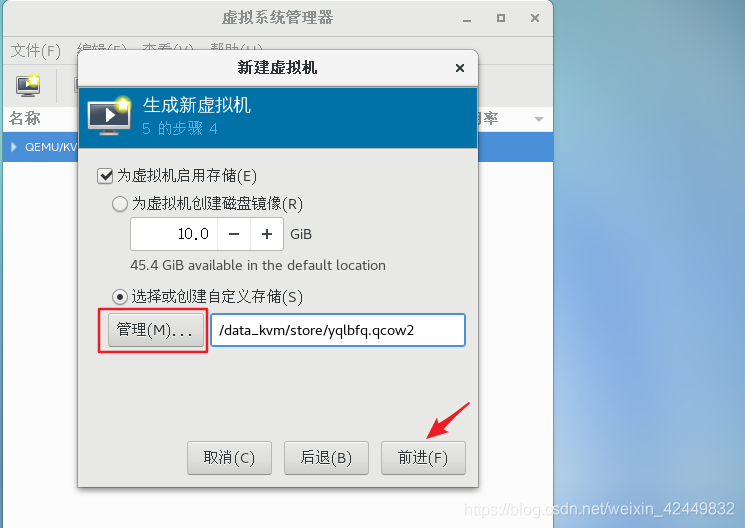
- 点击在安装前自定义配置–选择网络(桥接)–完成
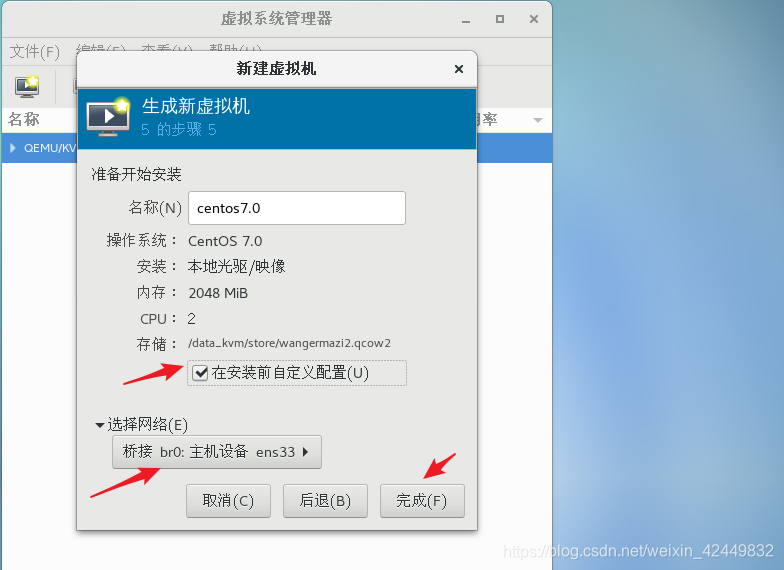
- 点击引导选项–勾选主机引导时启动虚拟机–开始安装–出现提示选择是
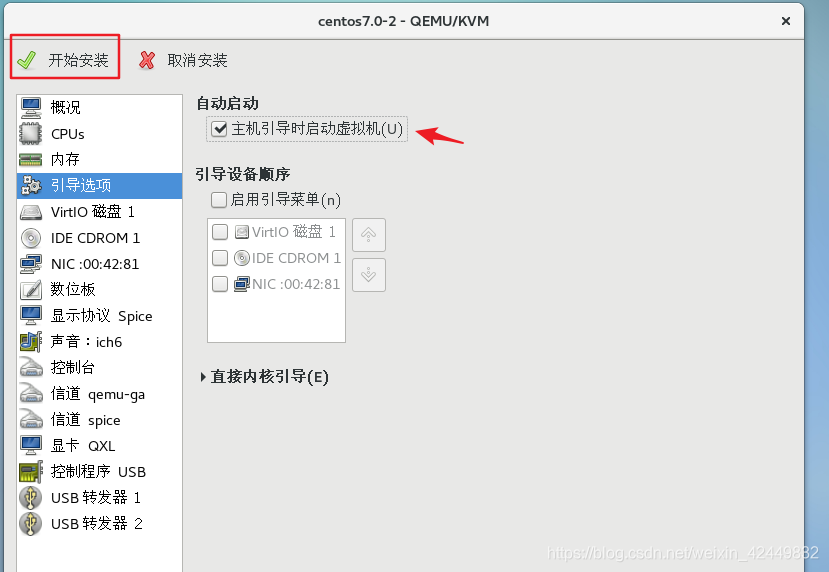
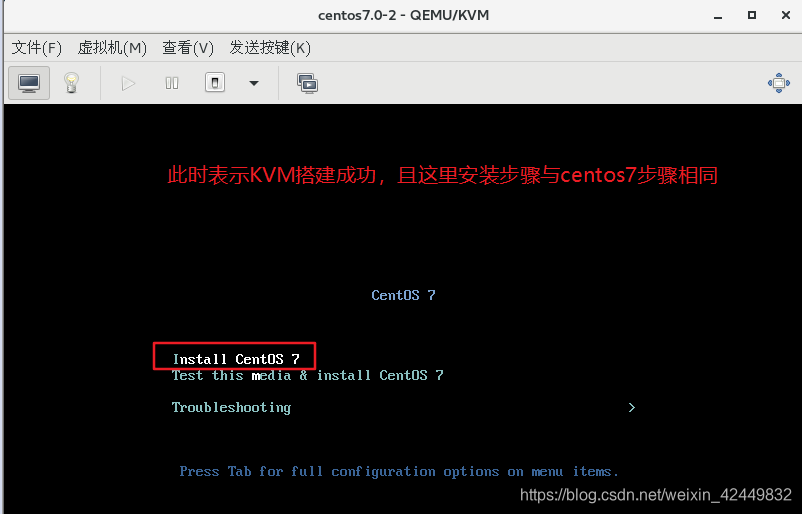
4.7 总结
- VMM是一个系统软件,可以维护多个高效、隔离的程序环境(虚拟机),同时可以管理计算机系统的真实资源,为虚拟机提供端口;
- 使用KVM虚拟化技术,极大地提高了硬件利用率。集中化管理多台虚拟机,维护方便





















 466
466











 被折叠的 条评论
为什么被折叠?
被折叠的 条评论
为什么被折叠?








